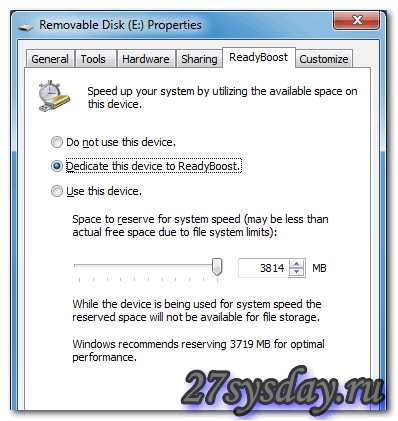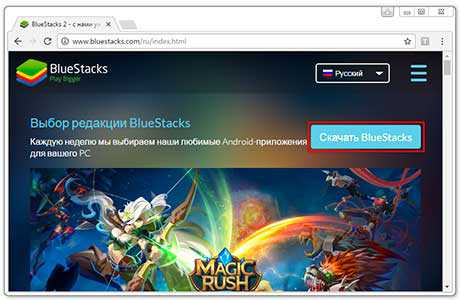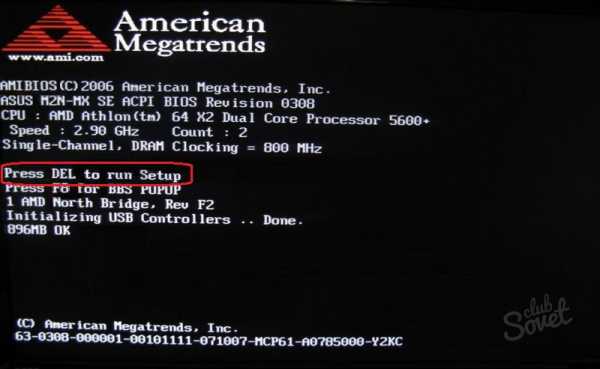Как определить ip компьютера
Как узнать IP-адрес своего компьютера: набор рекомендаций
Задаться вопросом о том, как узнать IP-адрес своего компьютера, можно в разных ситуациях. Чаще всего с этим сталкиваются пользователи, решившие организовать сервер на своем компьютере. К примеру, можно запустить игровой или FTP-сервер, а для того чтобы к нему смогли подключиться друзья, необходимо знать его адрес. Итак, мы рассмотрим, как узнать IP-адрес компьютера. Все будет изложено достаточно подробно. Итак, приступим.

Что это такое?
Чтобы перейти непосредственно к решению интересующего вопроса, следует досконально разобраться в основных используемых понятиях. Это позволит избежать неправильных действий. Отметим, что под IP-адресом понимается адрес девайса в компьютерной сети. Он может быть локальным, то есть внутренним, либо внешним. Под первым типом обычно понимают IP, присвоенный компьютеру в рамках локальной сети. Внешним обычно называется адрес во всемирной паутине. Пользователи одной локальной сети могут иметь разные или одинаковые внешние адреса.
Для чего он нужен?
Благодаря IP-адресу другие компьютеры в сети могут беспрепятственно контактировать с вашим ПК. Хотя это не так просто, как иногда кажется на первый взгляд. IP-адрес может быть статическим, то есть постоянным, а может меняться при каждом подключении к интернету, то есть быть динамическим. В этом вопросе все зависит от провайдера, обеспечивающего интернет-соединение. Обычно для каждого компьютера адрес устанавливается в пределах диапазона доступных вариантов, имеющихся в наличии у провайдера при новом подключении. Если вы самостоятельно не отключитесь от интернета или не воспользуетесь прокси-сервером, то IP-адрес компьютера сам по себе не изменится.
Чтобы определить, статический у вас адрес или динамический, можно отключаться и подключаться к интернету, а потом проверять свой IP на специальном сайте. А можно просто позвонить в службу технической поддержки, чтобы спросить об этом. В том случае, когда требуется постоянный адрес, стоит обратиться к провайдеру. Очень многие компании предоставляют такую услугу, однако она обычно платная.
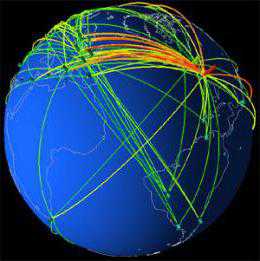
Протоколы
На данный момент IP-протокол существует в двух версиях: IPv4 и IPv6. Получается, что от установленной версии зависит и вид самого адреса. Протокол IPv4 использует адреса, состоящие из 32 бит. Подобный адрес представлен в виде четверки десятичных чисел в диапазоне от 0 до 255. В IP-адресе каждое из таких чисел разделено точками. К примеру, 100.24.11.235 – это вид адреса версии IPv4.
Протокол IPv6 предполагает использование 128-битных адресов. Запись в данном случае выглядит как восемь групп из четырех цифр в шестнадцатеричной системе счисления. Выглядит это примерно так: 2011:0ed3:0000:0000:0000:0000:ea2d:12ad. Если в адресе имеются группы, состоящие исключительно из нулей, то его можно сократить посредством замены таких групп на двоеточие. К примеру, 2011:0ed3::ea2d:12ad будет полностью идентичным указанному ранее.
Разрабатывался протокол IPv6 как замена устаревшей четвертой версии. Проблема предшественника на данный момент состоит в том, что его набор адресов весьма ограничен, и сейчас он уже почти завершился. Процесс перехода от одного стандарта к другому протекает весьма вяло, поэтому пока стоит рассматривать вопрос о том, как узнать IP-адрес своего компьютера, только в свете протокола четвертой версии. Важно понимать, что указанные здесь способы не единственные.
Как узнать внешний IP-адрес компьютера
Сделать это достаточно просто. На данный момент существует достаточное количество специализированных сайтов, на которых представлена информацию об IP-адресе компьютера, с которого вы их посещаете. Мы представим несколько таких вариантов, с помощью которых вы выясните, как узнать IP-адрес своего компьютера.
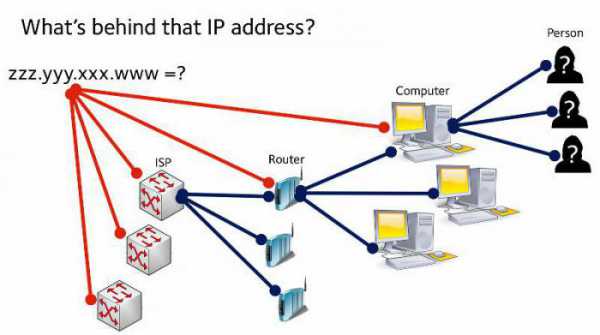
Как узнать внутренний IP-адрес компьютера
Иногда возникает именно такой вопрос, однако это тоже не должно стать проблемой. Требуется открыть панель управления, найти пункт, посвященной сети и интернету, а потом войти в центр управления сетями. В открывшемся окне перед вами появится предложение изменить параметры адаптера. Следует согласиться это сделать. Далее перед вами появится окно, в котором будет показано подключение вашего компьютера к локальной сети. Итак, если вы интересуетесь тем, где узнать IP-адрес компьютера, откройте подключение двойным кликом мышки. Вы увидите интересующую информацию. Все будет представлено в окне под названием «Сведения – Подключение по локальной сети». И в нем требуется нажать на «Сведения». В следующем окне будет представлена информация о текущем сетевом подключении. В пункте «Адрес IPv4» будет указан текущий внутренний адрес.
Этих простых действий вполне достаточно для ответа на вопрос о том, как найти IP-адрес компьютера. Стоит сказать, что внутренний адрес иногда совпадает с внешним, а иногда нет. Все зависит от того, как работает ваш интернет-провайдер. Итак, мы подробно объяснили, как узнать IP-адрес своего компьютера.
fb.ru
Как узнать мой ip адрес компьютера в локальной сети? | Твой сетевичок
Большинство функций локальной сети можно подключить только при известном идентификаторе (IP) нужного сетевого компьютера. Как правило, адрес устройства нужен администратору для присвоения данному пользователю особого статуса с уникальным набором возможностей или запретов.
Поэтому здесь мы подробно рассмотрим, как узнать ip адрес компьютера в локальной сети и расскажем, где посмотреть адрес каждого сетевого устройства.

Итак, существует несколько способов получить нужную информацию:
- — с использованием командной строки;
- — через панель управления;
- — через значок локальной сети на рабочем столе.
Как узнать ip компьютера в локальной сети через командную строку?
Для примера рассмотрим, как узнать ip устройства на ОС Windows 7.
— Зайдите «Пуск», далее «Все программы» -> «Стандартные» -> «Командная строка».
— В появившемся терминальном окне введите команду ipconfig (в английской раскладке клавиатуры) и нажмите «Enter».
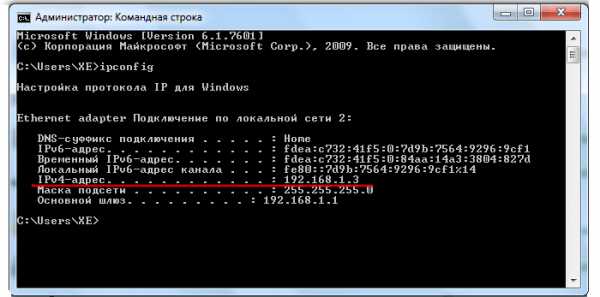
— Найдите строку IP-адрес или IPv4-адрес, где указан ваш ip адрес компьютера в сети.
Если вам требуется детальная информация о сетевом компьютере (а не только ip адрес устройства), вместо команды ipconfig можно набрать ipconfig /all .
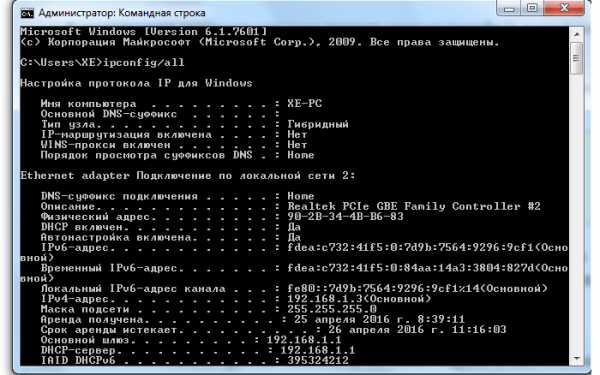
Также в командную строку можно попасть и другим способом: нажмите (на обычной клавиатуре) клавиши Win+R, пропишите в строке cmd и нажмите ввод (или кнопку OK).
Если при выполнении команды ipconfig IP-адрес устройства выглядит как 169.*.*.* или 0.0.0.0, значит данный компьютер не может подключиться к локальной сети – вероятно, возникли проблемы с настройками сетевой карты, сетевым кабелем или сетевым оборудованием.
Поиск ip адреса в локальной сети через Панель управления.
Чтобы посмотреть ip адрес компьютера:
— Зайдите «Пуск» -> «Панель управления» -> «Центр управления сетями» -> «Изменение параметров адаптера».
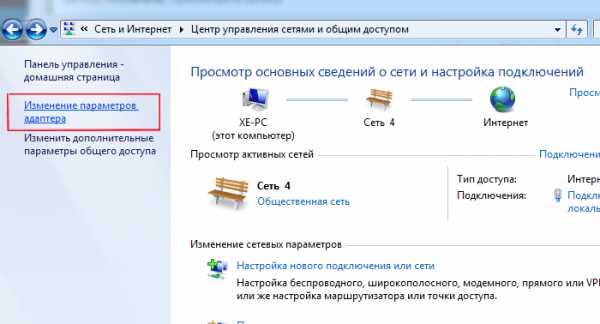
Если у вас настроен режим просмотра по «Категориям», то предварительно выберите подкатегорию «Сеть и интернет» или установите «Просмотр» — «Крупные значки».
— Однократно щелкните правой кнопкой мыши по ярлыку «Подключение по локальной сети» и в контекстном меню выберите пункт «Состояние».

— В появившемся системном окне кликните кнопку «Сведения» и отыщите в списке строку «Адрес IPv4», напротив которой указан ip-адрес устройства в сети.

Как узнать ip устройства в локальной сети через значок сети?
На панели задач (справа внизу экрана в области уведомлений) есть значок сети в виде миниатюрного монитора. Однократный щелчок по нему правой клавишей мыши вызывает контекстное меню, где нужно выбрать «Центр управления сетями» и перейти в подраздел «Изменение параметров адаптера».
Дальнейшие действия аналогичны предыдущему способу.
Как посмотреть ip компьютера в локальной сети на Windows 10?
Чтобы посмотреть ай-пи на современной «десятке» можно воспользоваться любым вышеописанным способом.
Но чтобы увидеть Панель управления, здесь нужно кликнуть на кнопку «Пуск» правой кнопкой мыши.
Как узнать ip устройства в локальной сети на Windows XP?
1. Чтобы посмотреть IP компьютера через командную строку на Windows XP нужно зайти «Пуск» -> «Выполнить», в посвившемся окне ввести команду cmd и кликнуть «Ок». Дальнейшие действия аналогичны вышеописанному примеру с «семеркой».
2. Способ проверки IP компьютера через «Панель управления» здесь несколько отличается.
— Зайдите «Пуск» -> «Настройка» -> «Панель управления»;
— выберите «Сетевые подключения», кликните правой кнопкой мыши по «Подключению по локальной сети», выберите пункт «Состояние» и во вкладке «Поддержка» найдите строчку с ай-пи.
3. Посмотреть ip адрес в пределах сети через значок сетевых подключений на XP можно «напрямую», миную Панель управления. Для этого кликните по иконке сети (здесь она выглядит как 2 компьютера, обменивающиеся пакетами информации), перейдите в закладку «Поддержка» и нажмите «Подробности»
Как определить ip адрес устройства в сети на Windows 8?
- — запустите меню «Пуск»;
- — подведите курсор мыши в правый верхний угол экрана, чтобы вызвать нужную вам панель;
- — выберите «Поиск»;
- — откроется меню, в котором внайдите «Панель управления».
Все дальнейшие действия аналогичны инструкции для Windows 7.
tvoi-setevichok.ru
Как узнать IP-адрес своего компьютера
Узнать свой IP («ай-пи») можно множеством способов. Предлагаю три из них, пользуйтесь тем, который вам удобнее (лично мне удобнее 3-м).
Способ №1. Заходим на сайт, который определяет IP вашего компьютера
Можно зайти на сайт или форум, на котором установлен код определения IP-адреса посетителя. Например, на специальную страничку Яндекса или на сайт smart-ip.net . Можно поискать и другие сайты, определяющие IP адрес вашего компьютера, вбив в строку поиска запрос типа «адрес сайта который определяет IP».
Способ №2. Узнаем IP в свойствах подключения к интернету.
Адрес IP можно посмотреть в свойствах своего подключения к интернету. Для Windows XP нужно сделать следующее:
1. Открываем Пуск->Панель управления->Сетевые подключения.
2. Находим ярлычок подключения к интернету и дважды по нему кликаем.
3. В открывшемся окне переходим на вторую закладку «Сведения»:

Самая нижняя строка и будет вашим IP-адресом.
Способ №3. Определяем IP компьютера с помощью службы Windows ipconfig
В составе операционной системы Windows есть служба (команда) ipconfig, которая определяет настройки протокола IP. С помощью этой команды также можно узнать свой IP адрес. Для этого:
1. Кликаем на Пуск->Выполнить…
2. В поле «Открыть:» появившегося окна пишем cmd и нажимаем Enter:
3. В появившемся черном окне пишем ipconfig и снова нажимаем Enter:

В случае, если ваш компьютер подключен к интернету через локальную сеть, как мой, ваш IP-адрес будет совпадать с адресом основного шлюза (последняя строка в окне результатов). Если же компьютер имеет прямое подключение к интернету, его адрес IP будет во второй строке результатов выполнения команды ipconfig (напротив параметра «IP-адрес»).
Немного о статических и динамических IP-адресах
IP адрес может быть постоянным (статическим), а может меняться при каждом подключении к интернету (динамический IP). Это зависит от вашего провайдера. Как правило, адрес компьютера в интернете меняется при каждом подключении в пределах некоего диапазона свободных IP-адресов, имеющихся у провайдера на момент вашего к нему подключения. Сам по себе, если в не отключались от интернета и не пользуетесь proxy-сервером, IP-адрес компьютера изменится не может.
Определить, статический у вас IP-адрес или динамический можно либо опытным путем, отключаясь и подключаясь к интернету и определяя IP после каждого подключения, либо позвонив в техподдержку своего провайдера и спросив об этом.
Если вам очень нужен именно постоянный IP, у многих провайдеров есть такая дополнительная услуга, как правило, платная.
Источник: https://www.web-article.com.ua/2009/kak-uznat-ip-adres-svoego-kompyutera/
Рейтинг: 0 Голосов: 0 3495 просмотров
Комментарии ()
Нет комментариев. Ваш будет первым!
socialshow.ru
Как узнать свой IP адрес?

Узнать свой IP адрес довольно просто, но может получиться так, что показанный разными сервисами IP адрес будет отличаться. Это можно объяснить очень просто. Посмотрев IP адрес в своем компьютере, вы увидите адрес своего компьютера внутри вашей сети. А посмотрев свой IP адрес через какой либо интернет сервис, вы увидите внешний IP адрес вашего провайдера, под которым он дает вам выход в интернет.
Так какой же именно IP адрес вам необходимо узнать?
Если провайдер предоставляет статический IP адрес, то любые сервисы покажут одно и то же. Некоторые провайдеры предоставляют внутренний IP адрес внутри сети и один IP адрес для выхода в интернет группам пользователей. А если вы получаете доступ к интернету через 3G модем или ADSL модем, то внешний IP адрес будет все время разным при каждом подключении.
Для начала посмотрим, как узнать ip адрес вашего компьютера внутри сети в операционной системе Windows 7. Самый простой способ посмотреть настройки вашей сетевой карты, но при условии, что она была предварительно настроена и не стоит автоматическое определение параметров.
Переходим по следующему пути «Панель управления \\ Сеть и Интернет \\ Просмотр состояния сети и задач \\ Изменение параметров адаптера», находим наше сетевое подключение и нажимаем на него правой кнопкой мыши, выбрав в меню «Свойства». Появляется окошко «Подключение по локальной сети – свойства». В наших сетевых картах используется протокол IPv4, поэтому выбрав его в списке, заходим в свойства, где мы и увидим наш IP адрес.
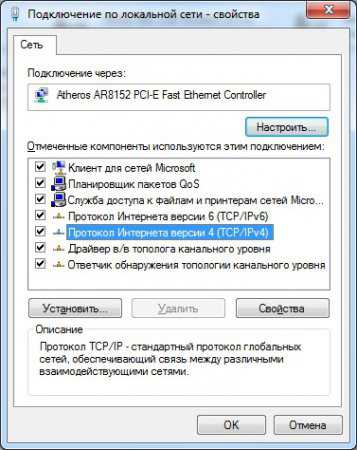

В случае автоматического определения параметров подключения к сети, данные поля будут пустые. В таком случае можно воспользоваться командной строкой и узнать текущий присвоенный IP адрес. Заходим в меню «Пуск» и находим командную строку, введя в поиске слово «выполнить». В командной строке вводим «cmd» и запускаем данное приложение. В появившемся черном окошке вводим команду «ipconfig». Результатом выполнения данной команды будут показаны настройки нашей сетевой карты.
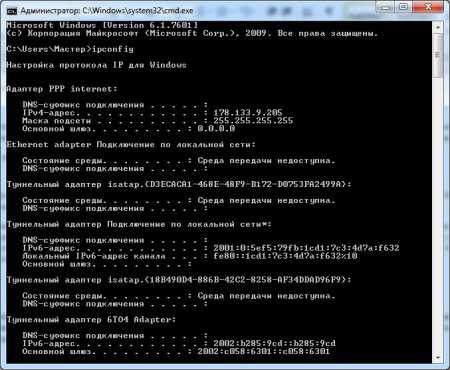
Внешний IP адрес, под которым компьютер выходит в интернет, узнать также просто. В интернете существует множество сервисов, которые могут показать ваш IP адрес и не только. Например, самый распространенный на данный момент сервис по данному запросу 2ip.ru кроме IP адреса и вашего месторасположения покажет еще и сведения о вашей компьютере.
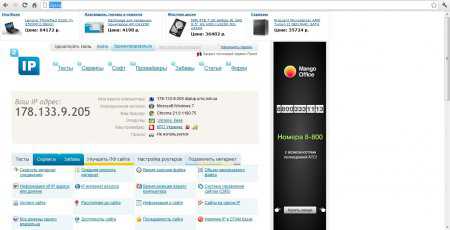
Также интересные статьи на сайте chajnikam.ru: Для чего можно использовать компьютер? Как завершить все процессы на компьютере? Как вырезать музыку из фильма? Как запретить обновления на windows 7?
chajnikam.ru
Как определить IP-адрес компьютера/сервера?
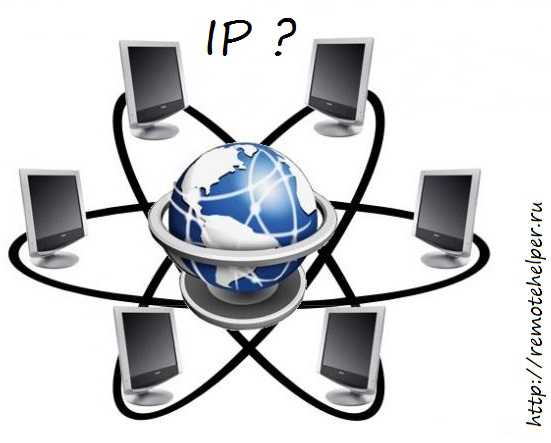 IP адрес — это уникальный адрес устройства в сети, построенной по протоколу IP (Internet Protocol). IP адрес должен гарантировать уникальность в пределах выбранной сети (сети Интернет или локальной сети). Если IP адрес уникален в пределах частной локальной сети, то это внутренний IP адрес. Если уникальность IP адреса обеспечивается в пределах всей сети Интернет, то это уже внешний IP адрес.
IP адрес — это уникальный адрес устройства в сети, построенной по протоколу IP (Internet Protocol). IP адрес должен гарантировать уникальность в пределах выбранной сети (сети Интернет или локальной сети). Если IP адрес уникален в пределах частной локальной сети, то это внутренний IP адрес. Если уникальность IP адреса обеспечивается в пределах всей сети Интернет, то это уже внешний IP адрес.
На текущий момент существует несколько версии протокола IPv4 и IPv6.
IPv4 — это протокол 4-ой версии, представляющим собой 32-битовое число. Выглядит как 4 десятичных числа значением от 0 до 255, которые разделяются точками. Например, 192.168.0.1.
IPv6 — это протокол 6-ой версии в 128-битовом представлении. Числа разделяются двоеточиями. Например, fd80:0:0:0:223:f8df: fe22:54cf
Для того, чтобы определить внутренний IP адрес компьютера/сервера в системе Windows необходимо:
1. Нажать на сочетание клавиш WIN+R (или зайти в меню Пуск -> Выполнить)
2. Написать команду cmd и нажать клавишу Enter. Появится диалоговое окно командной строки:

3. Ввести команду ipconfig /all и нажать клавишу Enter. В результате отобразятся подробные данные о конфигурации сети и подключениях на данном компьютере/сервера, где возможно посмотреть в том числе и IP-адрес компьютера/сервера:
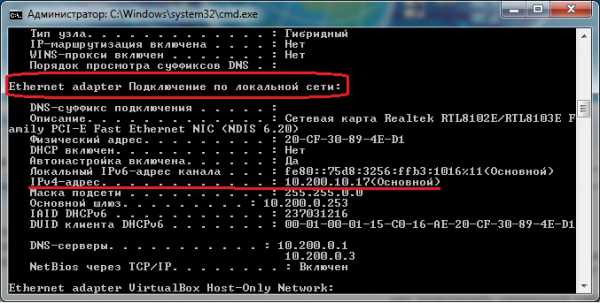
С помощью консоли CMD (command line interpretator), которая встроена в Windows, возможно получать больше информации о компьютере и системе с помощью команды systeminfo.
Ваш Внешний IP адрес будет такой:
remotehelper.ru